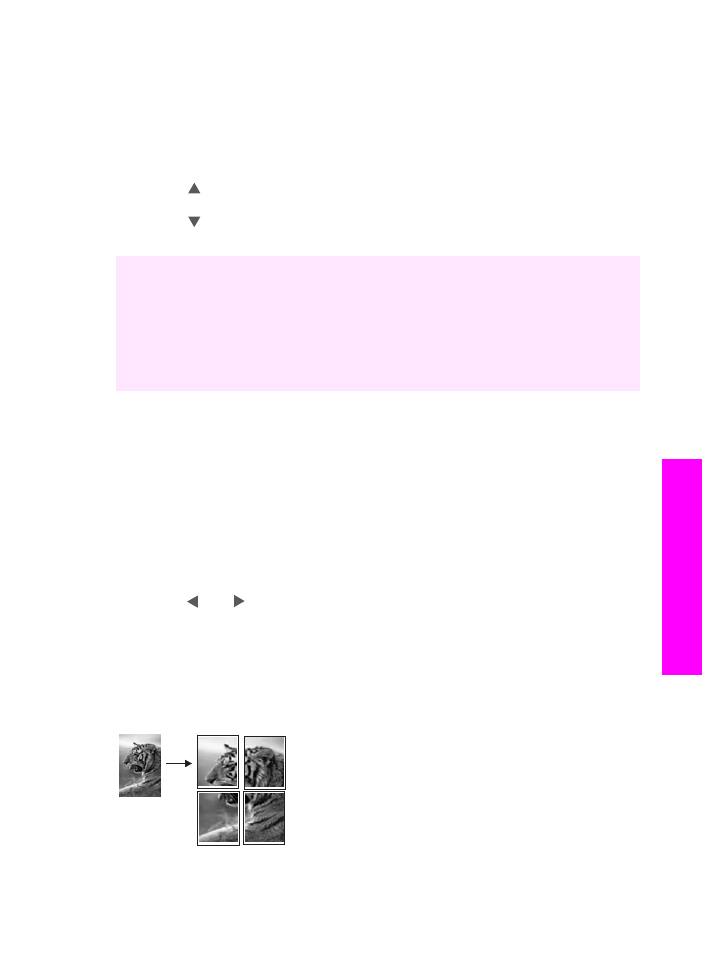
Membuat poster
Anda dapat menggunakan fitur
Poster
untuk membuat salinan sumber asli Anda yang
diperbesar pada bagian-bagian dan menatanya menjadi sebuah poster.
1
Pastikan Anda memiliki kertas yang dimuat pada baki input.
Petunjuk Penggunaan
71
Menggunakan
fitur-fitur
salin
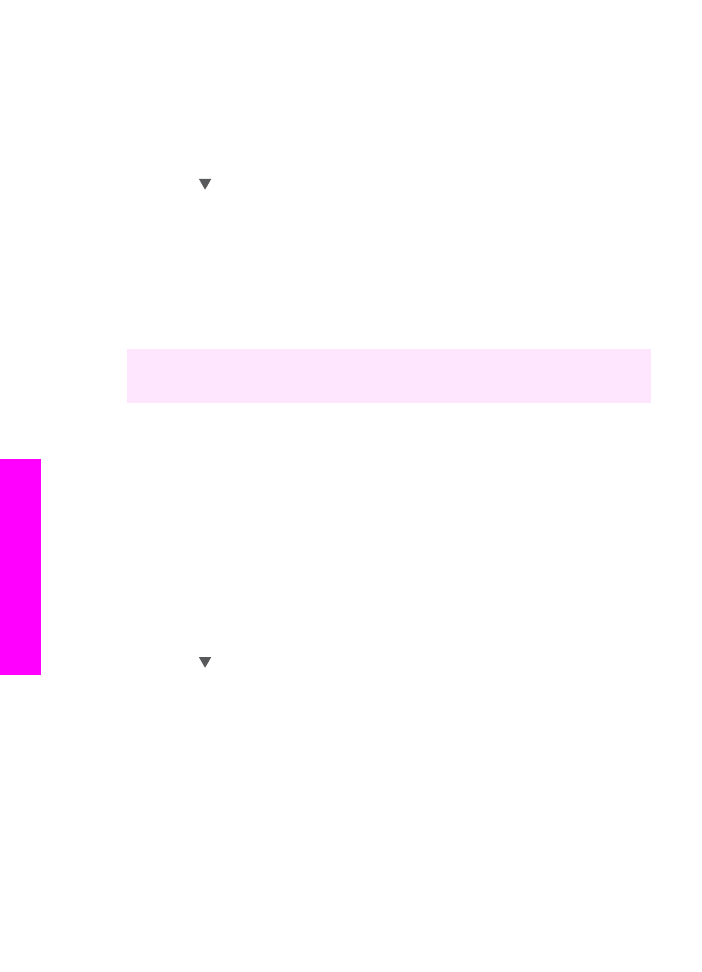
2
Muatkan sumber asli Anda menghadap ke bawah pada kaca di sudut kanan
depan.
Apabila Anda menyalin sebuah foto, tempatkan foto pada kaca dengan baik
sehingga sisi panjang foto berada di sepanjang pinggiran depan kaca.
3
Tekan
Reduce/Enlarge
lalu tekan
0
.
Maka menu
Reduce/Enlarge [Perkecil/Perbesar]
akan muncul lalu pilih
Poster
[Poster]
.
4
Tekan untuk memilih lebar halaman poster, lalu tekan
OK
.
Ukuran poster default adalah dua halaman lebarnya.
5
Tekan
Mulai Hitam
atau
Mulai Warna
.
Setelah Anda memilih lebar poster, HP all-in-one akan menyesuaikan panjang
poster secara otomatis untuk mempertahankan proporsi sumber aslinya.
Tip
Apabila sumber asli tidak dapat diperbesar hingga ukuran poster yang dipilih
karena melampaui persentase zoom (pembesaran) maksimum, sebuah peson
eror akan muncul yang memberitahu Anda agar mengurangi lebarnya. Pilih
ukuran poster yang lebih kecil dan ulangi penyalinan.
Anda bahkan dapat lebih kreatif lagi dengan foto-foto Anda dengan menggunakan
perangkat lunak HP Image Zone yang menyertai HP all-in-one Anda. Untuk informasi
lebih lanjut, lihat bahasan HP Image Zone Help.